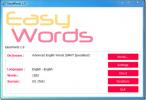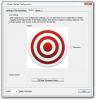Анализируйте до 100 загрузок системы с помощью загрузочного анализатора MaaS360
Хотите знать, сколько времени занимает загрузка системы после установки какого-либо исправления безопасности или здоровенного антивирусного пакета? Вам нужен эффективный анализатор загрузки системы, который может молча измерять время загрузки и вести учет времени загрузки, чтобы помочь вам идентифицировать приложения, которые заставляют вашу систему загружаться вечно. MaaS 360 Boot Analyzer Это недавно разработанная утилита анализа загрузки системы, которая не только измеряет время загрузки, но и позволяет отслеживать, анализировать и поддерживать запись до 100 загрузок системы с отметками даты. Он отображает время загрузки на линейном графике, так что вы можете визуально проанализировать минимальное и максимальное время загрузки, определить дату, когда время загрузки системы было Относительно длиннее или меньше других загрузок, и проверьте максимальное, минимальное и среднее время загрузки вашей системы с момента первого запуска MasS 360 Boot Анализатор.
В первый раз выберите Test Now в меню Actions. Вам будет предложено указать количество загрузок, для которых вы хотите проанализировать время загрузки. Здесь вы можете ввести цифры от 1 до 10. После этого нажмите OK, чтобы перезагрузить систему на определенное количество раз, чтобы заполнить график всеми временами загрузки. Он покажет вам время, затраченное от загрузки ОС до подготовки рабочего стола (со всеми загруженными приложениями и службами).
В нижней строке вы увидите информацию о времени загрузки, такую как текущий номер загрузки, время запуска ОС и время готовности рабочего стола, а под этими данными показано общее время загрузки в секундах. В главном окне все времена загрузки нанесены на график.
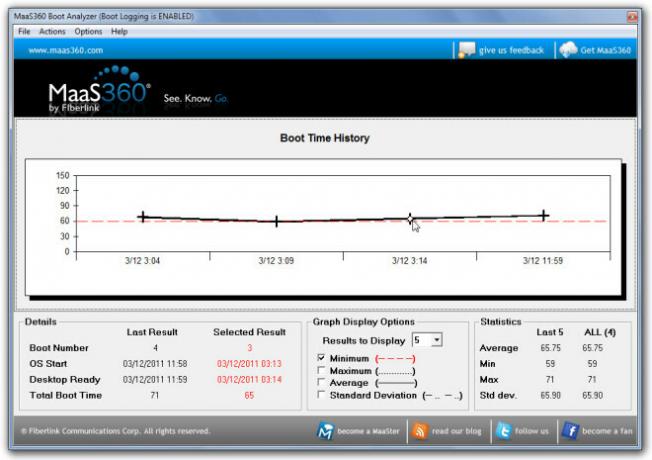
Параметры отображения графика позволяют изменять результаты для отображения, просмотра минимального, максимального, среднего и стандартного отклонения всех отображаемых графиков времени загрузки. Под Статистика (присутствует в правом нижнем углу), вы можете увидеть статистику выбранного времени загрузки. Если вы хотите сохранить результаты загрузки, выберите меню «Файл», а затем «Экспорт результатов», чтобы сохранить отчет о времени загрузки в формате CSV. По умолчанию MaaS 360 Boot Analyzer записывает время загрузки каждой перезагрузки, которую вы выполняете, чтобы отключить это поведение, выберите «Отключить» в меню «Действия».
360 Boot Analyzer полезен для анализа нескольких загрузок. Если вы хотите проверить, какое приложение отнимает сколько общего времени загрузки, посмотрите также Soluto.
Загрузить MaaS 360 Boot Analyzer
Поиск
Недавние Посты
Выучить новый язык во время работы на рабочем столе Windows
Изучение нового языка никогда не было легкой задачей. Это требует н...
Просмотр мультимедиа: включите предварительный просмотр миниатюр для неподдерживаемых форматов видео
Хотя это может быть просто вопросом эстетики, миниатюры - это прост...
Полное руководство по Windows 8 Startup Menu
Окна Расширенные параметры загрузки Меню, также известное как Windo...